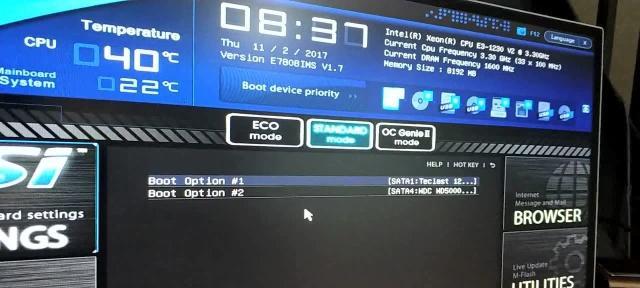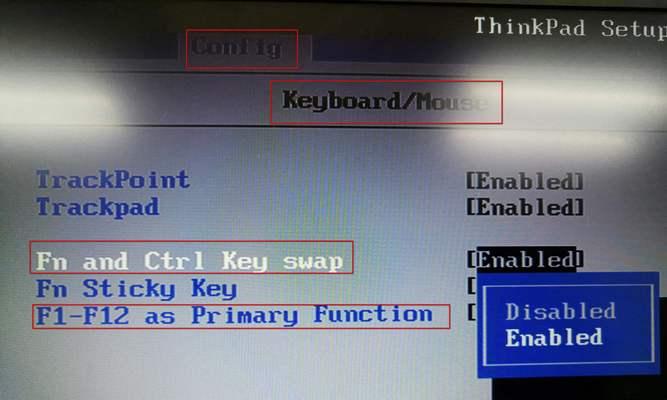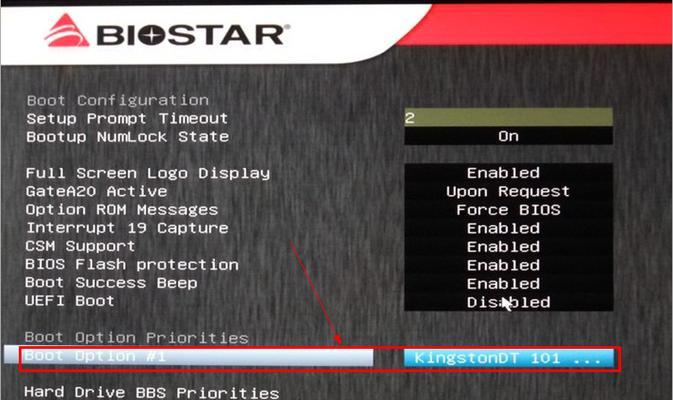电脑的启动顺序决定了操作系统何时加载,正确设置启动顺序可以提高电脑的性能和效率。在BIOS设置中,启动项是一个非常重要的选项,因为它决定了电脑启动时应该从哪个设备加载操作系统。本文将为您介绍如何设置和调整BIOS启动项。
一、了解BIOS启动项的作用
在BIOS设置中,启动项用于确定电脑在开机时首先加载哪个设备。它可以是硬盘、光盘、USB驱动器等。通过调整启动项,您可以更改电脑的启动顺序,以适应不同的需求和情境。
二、进入BIOS设置界面
在开始调整BIOS启动项之前,您需要进入电脑的BIOS设置界面。通常,在开机时按下F2、Delete、F12等键可以进入BIOS设置。具体的按键可能因电脑品牌和型号而异,请根据电脑上显示的提示进行操作。
三、定位到启动项设置
进入BIOS设置界面后,使用键盘上的方向键选择“Boot”或“启动”选项。按Enter键进入启动项设置界面。
四、调整启动顺序
在启动项设置界面,您将看到一个设备列表,列出了可以设置为启动设备的选项。使用方向键将光标移到您希望作为首选启动设备的选项上,然后按下加号或减号键调整其位置,以调整启动顺序。
五、保存并退出BIOS设置
在调整完启动顺序后,按照屏幕底部的指示找到保存并退出选项。通常,您需要按下F10键保存更改并退出BIOS设置。
六、如何将硬盘设置为首选启动设备
如果您希望电脑在开机时首先从硬盘加载操作系统,那么您需要将硬盘设置为首选启动设备。在BIOS设置界面的启动项列表中,选择硬盘选项,并使用加号或减号键将其移动到列表顶部。然后保存更改并退出BIOS设置。
七、如何将光盘/USB驱动器设置为首选启动设备
有时候,您可能需要通过光盘或USB驱动器来启动电脑,例如安装操作系统或进行系统恢复。在BIOS设置界面的启动项列表中,选择光盘或USB驱动器选项,并将其移动到列表顶部。然后保存更改并退出BIOS设置。
八、如何调整启动设备的优先级
除了通过调整启动顺序来设置首选启动设备外,您还可以调整启动设备的优先级。在BIOS设置界面的启动项列表中,选择要调整优先级的设备,并使用加号或减号键进行调整。将首选启动设备设置为优先级最高,可以确保操作系统在开机时首先加载该设备。
九、如何禁用某个启动设备
如果您不希望电脑从某个特定设备启动,您可以在BIOS设置界面中禁用它。在启动项列表中选择该设备,并按下空格键或禁用选项进行禁用。然后保存更改并退出BIOS设置。
十、如何重置BIOS设置
如果您在调整BIOS启动项时遇到问题,或者想要恢复到默认设置,可以通过重置BIOS来实现。在BIOS设置界面中,找到恢复默认设置或重置设置选项,并按照屏幕上的指示进行操作。
十一、注意事项和常见问题解答
在调整BIOS启动项时,请确保操作准确,避免不必要的错误。如果您遇到问题,可以参考常见问题解答部分,寻找解决方案。
十二、BIOS启动项的重要性和应用场景
了解BIOS启动项的重要性和应用场景,可以帮助您更好地理解为什么需要调整启动顺序,并根据实际需求进行设置。
十三、BIOS启动项与UEFI启动项的区别
有些新型电脑使用UEFI启动项而不是传统的BIOS启动项。了解二者之间的区别,可以帮助您正确设置启动顺序。
十四、BIOS启动项设置的注意事项
在进行BIOS启动项设置时,有一些注意事项需要牢记,以避免潜在问题和错误设置。本节将为您提供一些有用的注意事项。
十五、
通过本文的介绍,您应该已经掌握了如何设置和调整BIOS启动项的方法。根据自己的需求和电脑型号,合理设置启动顺序可以提高电脑的性能和效率,同时帮助您更好地管理操作系统和设备。记住,小心操作并遵循本文的指南,您将轻松掌握BIOS启动项的设置技巧。